飞飞系统
www.feifeixitong.com
如果是横着的话那么就可以让字体最大化,排版效果也好。www.feifeixitong.com

关于如word如何横向打印的问题在下面飞飞系统小编给大家分享介绍下相关操作方法。
word/excel横向排版打印的设置方法:word
1、需要设置单独页面为横向的WORD文件,点击工具栏中“页面布局”进行相关设置;
较新版本的word横向设置方法:布局--纸张方向--横向 即可!
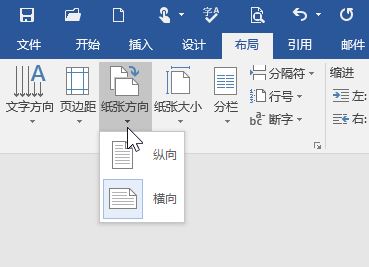
2、如果直接进行横向打印的话可以点击 文件 -打印,在打印界面将纵向改成横向即可~
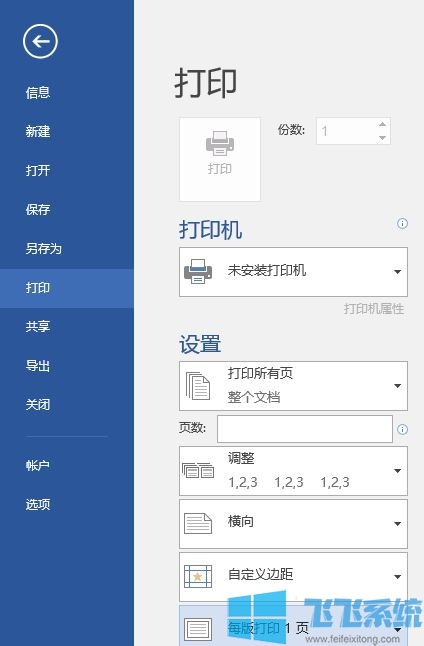
word/excel横向排版打印的设置方法:excel
在“页面布局”工具栏下,查找"纸张方向"选项,点击"纸张方向"下方小三角箭头,纸张方向选项“纵向、横向”,选择"横向"这个选项即可~
如果不放心可以选择打印--“打印预览”这个选项,看下打印预览效果,可以纸张变成了横向!
以上便是飞飞系统给大家带来的word/excel横向排版打印的设置方法!
分享到: